Hãy cho biết các nút lệnh trộn ô và căn đều?
K
Khách
Hãy nhập câu hỏi của bạn vào đây, nếu là tài khoản VIP, bạn sẽ được ưu tiên trả lời.

Những câu hỏi liên quan
KS
1

KH
7 tháng 4 2022
câu 1
a. Thay đổi phông chữ- Để thay đổi phông chữ của văn bản hoặc số trong ô tính, ta thực hiện:
Chọn ô (hoặc các ô) cần định dạngNháy mũi tên ở ô FontChọn phông chữ thích hợpb. Thay đổi cỡ chữ- Để thay đổi cỡ chữ của văn bản hoặc số trong ô tính, ta thực hiện:
Chọn ô (hoặc các ô) cần định dạngNháy mũi tên ở ô SizeChọn cỡ chữ thích hợpc. Thay đổi kiểu chữ- Để định dạng các kiểu chữ đậm nghiêng hoặc gạch chân, ta sử dụng các nút lệnh Bold ![]() , Italic
, Italic ![]() và Underline
và Underline ![]()
- Để chọn màu cho phông chữ ta thực hiện:
Chọn ô (hoặc các ô) cần định dạngNháy vào nút Font Color- Để căn lề trong 1 ô hoặc nhiều ô tính ta thực hiện:
Chọn ô (hoặc các ô) cần định dạngNháy vào các nút- Để căn dữ liệu vào giữa nhiều ô ta thực hiện:
Chọn các ô cần căn dữ liệu vào giữaNháy vào nút Merge and Center 4. Tô màu nền và kẻ đường biên của các ô tính
4. Tô màu nền và kẻ đường biên của các ô tính- Các bước tô màu nền như sau:
Chọn ô (hoặc các ô) cần định dạngNháy vào nút Fill Colors- Ta sử dụng nút lệnh trên thanh công cụ để tăng hoặc giảm chữ số thập phân của dữ liệu số
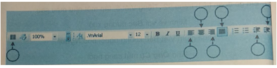














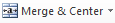

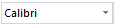 Nộp bài!
Nộp bài!










trộn ô thì bấm vào nút Merge & center
căn điều thì bấm center text